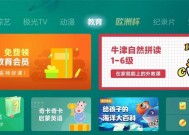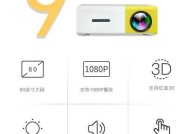手机投影仪连接方法是什么?连接后如何使用?
- 电子设备
- 2025-03-28
- 32
- 更新:2025-03-26 22:38:27
随着科技的发展,手机投影仪已经成为一种方便快捷的视讯工具,广泛应用于小型会议、教育和家庭观影等场景。但不少用户在初次尝试连接和使用时可能会遇到困惑,本文将详细阐述手机投影仪的连接方法以及连接后的使用步骤,帮助您轻松驾驭这一设备。
如何连接手机与投影仪
在开始之前,请确保您的手机投影仪及手机设备电量充足,投影仪已连接至电源并处于待机状态。
1.准备工作
确认您的手机投影仪支持何种连接方式。常见的连接方式有Wi-Fi无线连接、HDMI物理连接等。请根据您手机投影仪的具体说明准备相应的连接线材或确保您的投影仪和手机处于同一Wi-Fi网络。
2.通过Wi-Fi连接
许多现代手机投影仪支持无线连接,可以轻松实现设备间的画面传输。按照以下步骤操作:
打开手机投影仪,进入设置找到“无线显示”或类似选项,启动无线功能。
在手机的“设置”中找到“显示与投影”或相似选项。
选择搜索到的投影仪设备进行配对,输入配对密码(如无配对密码,直接进入下一步)。
确认连接后,手机的屏幕内容将会显示在投影仪上。
3.使用HDMI连接
如果您选择使用HDMI线材连接手机与投影仪,请遵循以下步骤:
确保HDMI线与手机投影仪兼容。
将HDMI线的一端连接至手机投影仪的HDMI输出口。
将另一端连接至手机(请注意,部分手机可能需要通过HDMI转接线连接,例如将TypeC或Lightning接口转为HDMI接口)。
连接好后,打开手机投影仪并切换至正确的HDMI输入信号源。
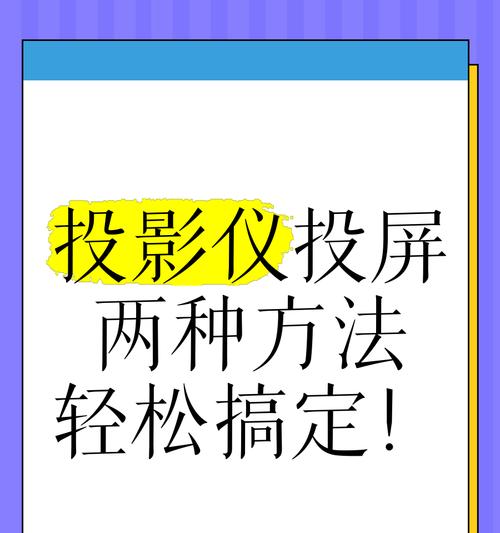
连接后如何使用手机投影仪
成功连接手机与投影仪之后,您就可以开始使用了。以下是您可以进行的一些基本操作:
1.投影模式选择
在手机上,您可以根据需要选择镜像或扩展显示模式。
镜像模式:手机屏幕的每一点都直接映射到投影屏幕上,适合演讲展示。
扩展模式:投影屏幕作为手机屏幕的延伸,可以扩展您的工作空间,适合观看影片或进行文档编辑。
2.调整投射内容大小及清晰度
投影仪的投射效果可能受环境光线影响,建议在较暗的环境中使用以获得更好的视觉体验。同时,您可以通过投影仪的设置菜单调整焦距和画面比例,确保投射内容的清晰度和大小符合您的观看习惯。
3.使用手机投影仪的附加功能
现代手机投影仪通常具有附加功能,如自动梯形校正、色彩调节等。您可以根据不同的观看需求进行调节,获得最佳观看效果。
4.使用遥控器或手机应用
为了方便操作,您可以使用投影仪自带的遥控器。许多投影仪还有配套的手机应用,通过应用您可以实现更细致的控制和个性化设置。
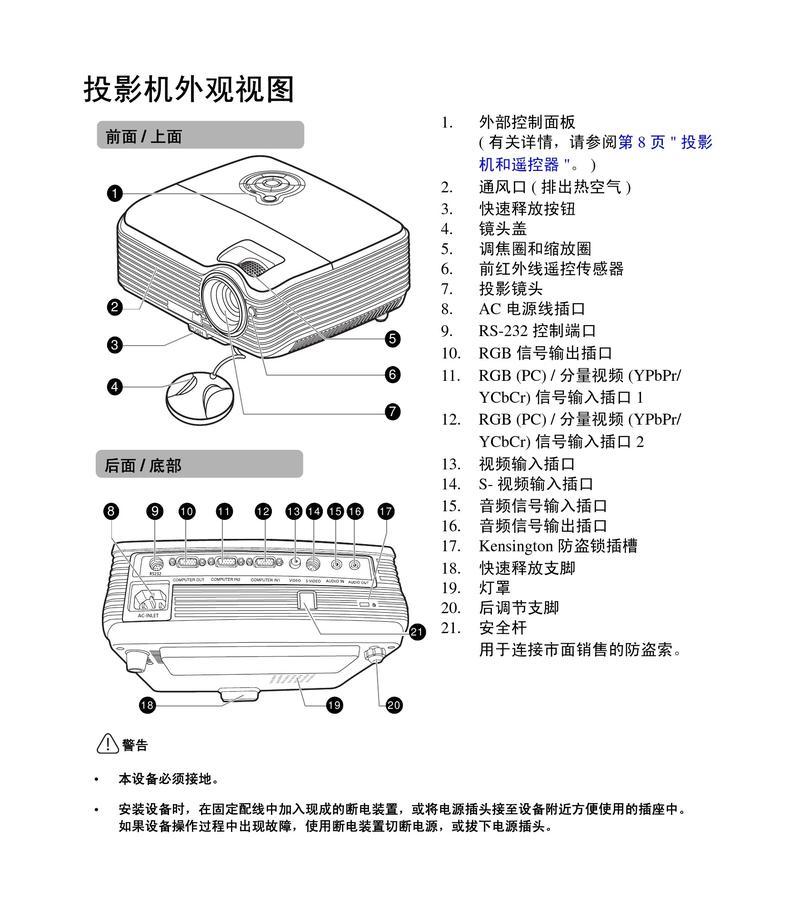
常见问题解决
在使用过程中,您可能会遇到连接不稳定、信号延迟等问题。这时候可以尝试以下方法:
重启投影仪和手机,重新连接。
检查无线信号强度,确保投影仪和手机处于良好的WiFi环境。
如果使用HDMI线连接,请检查线材是否完好无损。
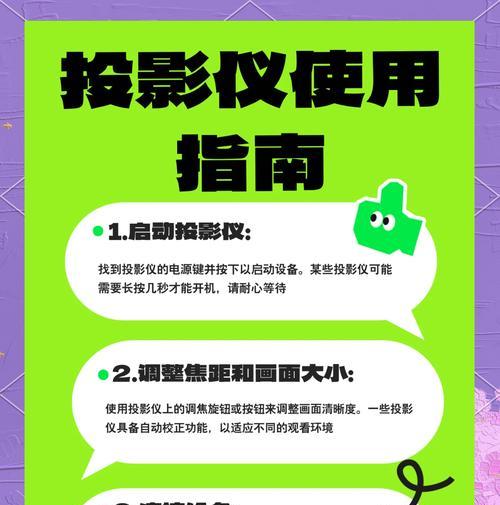
小结
综上所述,手机投影仪连接与使用并不复杂,关键在于选择合适的连接方式并熟悉各种操作功能。通过本文的详细步骤指导,相信您能迅速掌握手机投影仪的使用技巧,享受更佳的视觉体验。无论是商务演示还是家庭观影,手机投影仪都能成为您得力的伙伴。
上一篇:红米手机配合手表拍照方法有哪些?